楽天MT4CFDのお取引を行う前に、銘柄とチャートの表示設定を行う必要があります。

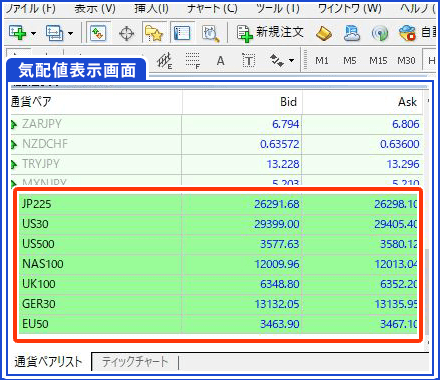
気配値表示画面で非表示にしたい通貨ペアまたは銘柄を選択し(画像例はGBPUSDを選択)、右クリック→「非表示」を選択すると非表示になります。
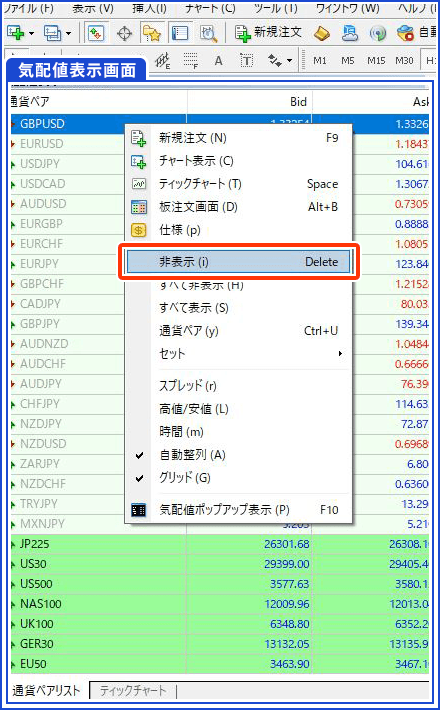
チャートを表示する方法は2種類あります。
気配値画面で表示した銘柄を選択し右クリック→「チャート表示」をクリックすると、チャート画面上に選択した銘柄のチャートが表示されます。チャート画面では複数の銘柄を表示することも可能です。

気配値画面で表示した銘柄を選択し、チャート画面にドラッグ&ドロップするとチャートが表示されます。


「気配値」画面の右上の「+」マークをタップしてください。
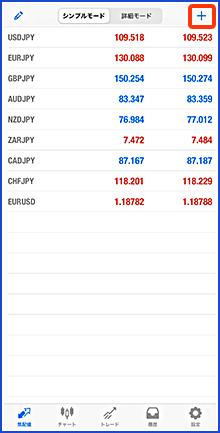
“Forex”、“Index”や“Commodity”のフォルダが表示されますので、対象のフォルダをタップしてください。
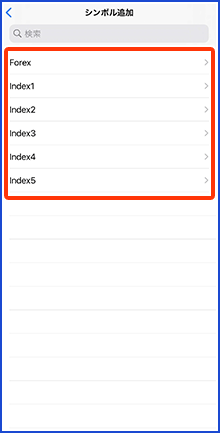
追加したい銘柄の左にある をタップすると、ワンタップで追加されます。「完了」をタップして表示の追加を完了させてください。
をタップすると、ワンタップで追加されます。「完了」をタップして表示の追加を完了させてください。
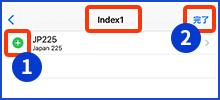
「気配値」画面の左上の「鉛筆マーク」をタップしてください。
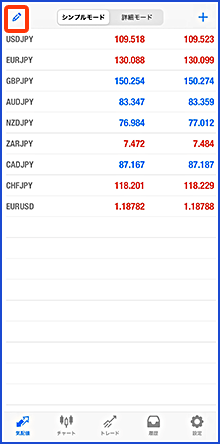
非表示にしたい通貨ペアを選択し、「ゴミ箱」のマークをタップすると非表示になります。
【銘柄の並び替え方法】銘柄の右部に表示されている三本線をタップしながら上下に動かすことで並び替えが出来ます。
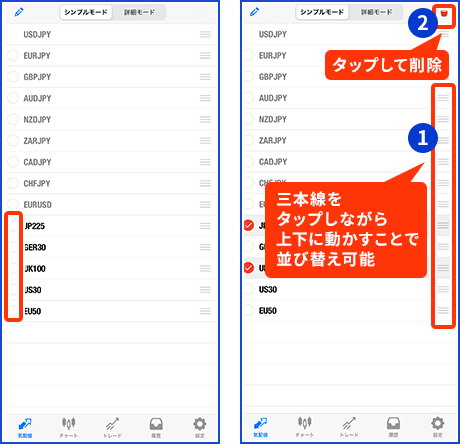
「チャート」画面のインディケータアイコン「f」をタップします。
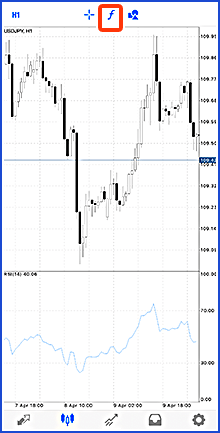
インディケータの設定画面に移動します。「メインウィンドウ」「インディケータウィンドウ1」それぞれの画面にて設定することが可能です。
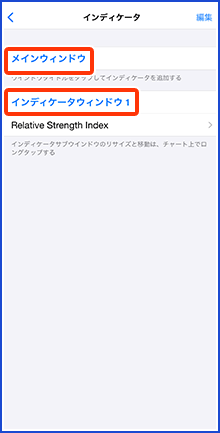
インディケータを表示したいウィンドウをタップすると、インディケータ一覧が表示されます。
表示したいインディケータをタップすると、パラメータの設定画面が表示されますので、任意で設定変更することが可能です。
設定確認後、「完了」をタップするとインディケータがチャートに反映されます。
例)チャートの「メインウィンドウ」画面に「Bollinger Band」を追加する場合
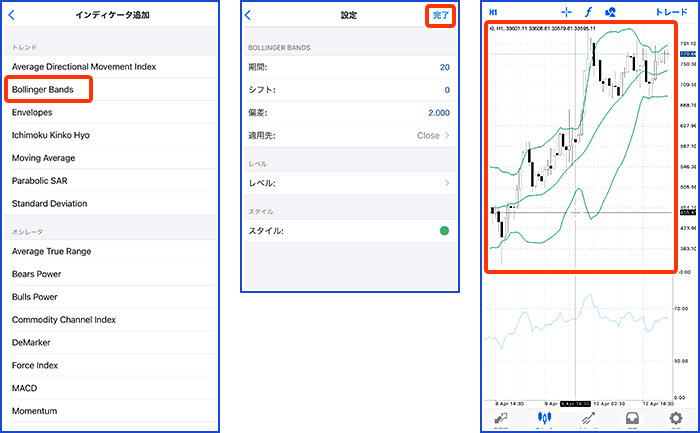
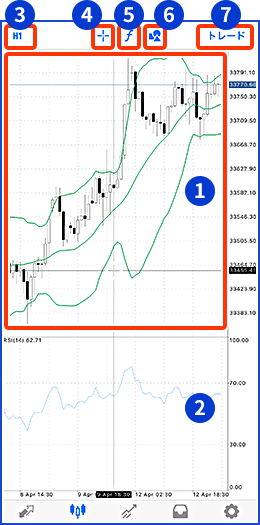
「気配値」画面の右上の「+」マークをタップしてください。
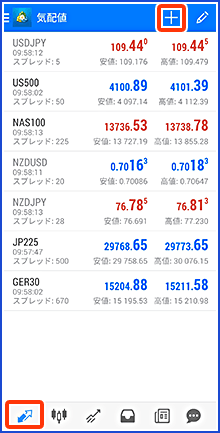
“Forex”、“Index”や“Commodity”のフォルダが表示されますので、対象のフォルダをタップしてください。
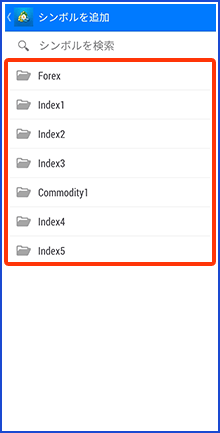
追加したい銘柄をタップするとワンタップで追加されます。
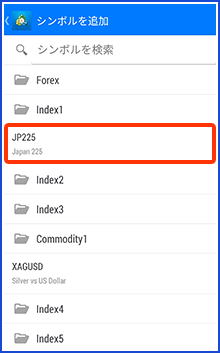
「気配値」画面の右上の「鉛筆マーク」をタップしてください。
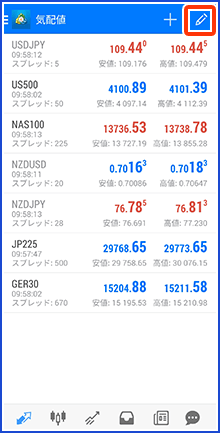
「ゴミ箱」のマークをタップしてください。
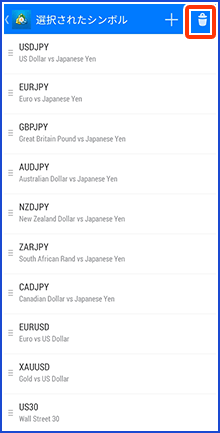
1非表示にしたい通貨ペアの横のチェックボックスにチェックを入れ、2「ゴミ箱」のマークをもう一度タップすると非表示になります。
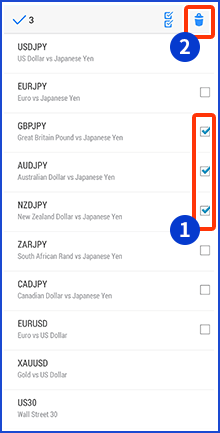
「チャート」画面のインディケータアイコン「f」をタップします。
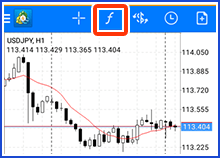
「メインチャート」「インディケータウィンドウ1」「インディケータウィンドウ2」それぞれの画面にて設定することが可能です。
インディケータを表示したい画面の横の「f+」アイコンをタップします。
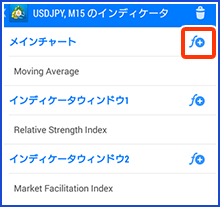
表示したいインディケータをタップすると、パラメータの設定画面が表示されます。任意で設定変更することが可能です。
設定確認後、「完了」をタップするとインディケータがチャートに反映されます。
例)チャートの「メインウィンドウ」画面に「Bollinger Band」を追加する
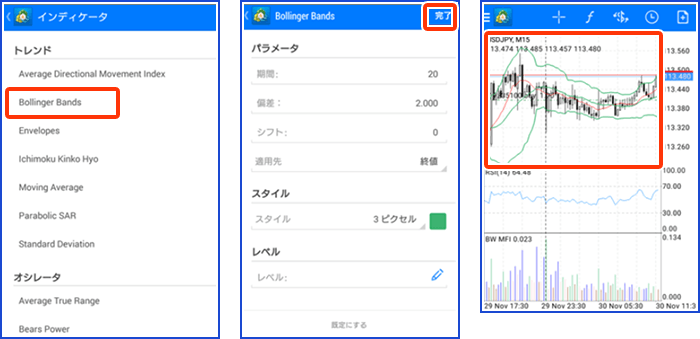
1メインチャート:「バーチャート」「ローソク足」「ラインチャート」を切り換えてご確認いただけます。各種インディケータの表示・設定や足種の変更、発注も可能です。
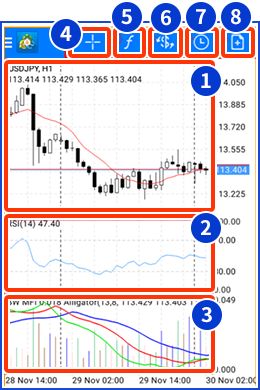
CFD取引は、お取引の対象となる銘柄の価格変動、金利相当額、配当相当額、価格調整額の支払い、各国の経済、社会情勢、金融政策、金融指標等の変動により損失が生じるおそれがあり、投資元本が保証されたものではありません。また、CFD取引は差し入れた証拠金を上回る金額の取引をおこなうことができるため大きな損失が発生する可能性があり、その損失額は差し入れた証拠金を上回るおそれがあります。
CFD取引の取引手数料は無料です。なお、取引にあたっては各銘柄の売付価格と買付価格には差(スプレッド)があります。スプレッドは銘柄ごとに異なります。詳しくは取引説明書等をご確認ください。
株価指数CFDは個人口座、法人口座とも取引の額に対して10%以上、商品CFDは個人口座、法人口座とも取引の額に対して5%以上の証拠金が必要となります。